Spørsmål
Problem: Hvordan fikser jeg ActiveX-feil 429 på Windows?
Jeg jobbet med Excel, og det krasjet. Jeg ble tvunget til å lukke programmet og fikk "Run-time error '429': ActiveX-komponent kan ikke opprette gjenstand." feil. Jeg trodde det var et engangsproblem. Det har imidlertid skjedd flere ganger. Er det noe galt med datamaskinen min?
Løst svar
ActiveX-feil 429 tilhører den brede gruppen av kjøretidsfeil. Det skjer vanligvis ved å bruke forskjellige Microsoft Office-programmer, for eksempel Word eller Excel, i Windows 10, 8 eller 7. Hovedårsakene til at denne feilen utløses kan være:
- ødelagte registeroppføringer;
- slettede operativsystemfiler;
- ufullstendig installasjon av programmet;
- ødelagte systemfiler;
- ødelagte programfiler;
- malware angrep.
Hvis noen av disse problemene oppstår, lukker Windows programmet som kjører og leverer en feilmelding som sier:
"Kjøretidsfeil '429': ActiveX-komponent kan ikke opprette objekt."
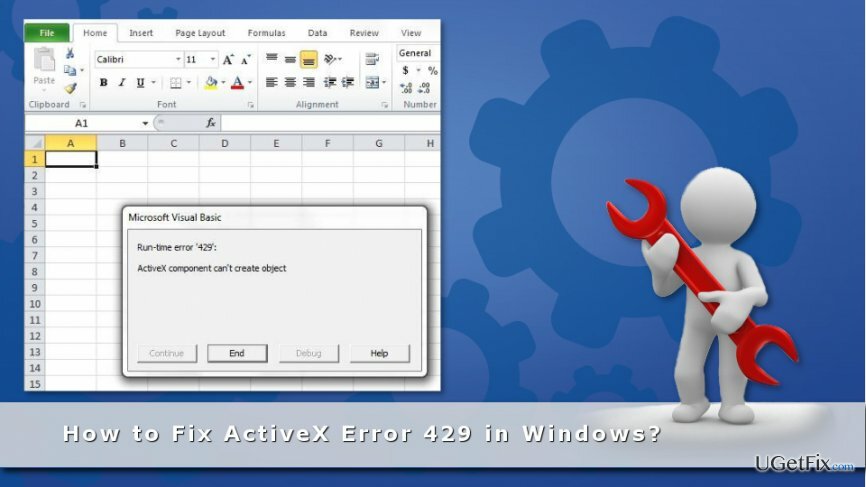
For å reparere skadet system, må du kjøpe den lisensierte versjonen av Reimage Reimage.
Metoder for å fikse ActiveX-feil 429
For å reparere skadet system, må du kjøpe den lisensierte versjonen av Reimage Reimage.
Mange forskjellige problemer kan forårsake Active X Error 429, så det er en rekke måter å fikse det på.
Metode 1. Skann enheten for skadelig programvare
For å reparere skadet system, må du kjøpe den lisensierte versjonen av Reimage Reimage.
Ulike datavirus kan skade systemfiler, ødelegge registeret og forårsake andre problemer som utløser denne feilmeldingen. Vanligvis følges skadelig programvareangrep av nedgang i systemet og andre feilmeldinger. Derfor, hvis du har lagt merke til tegn på angrepet, bør du skanne enheten med et anerkjent verktøy for fjerning av skadelig programvare, som f.eks. ReimageMac vaskemaskin X9
Metode 2. Registrer programmet på nytt
For å reparere skadet system, må du kjøpe den lisensierte versjonen av Reimage Reimage.
Hvis du har støtt på feilen mens du bruker et bestemt program, kan det være kilden til problemet. Derfor bør du registrere den på nytt ved å følge disse trinnene:
1. Logg på Windows administratorkonto.
2. Åpen Løpe applikasjon ved å trykke Win-tast +R.
3. Skriv inn hele banen til programmet (inkludert exe-filen) i tekstboksen, for eksempel: C:\\Program Files \\ Mozilla Firefox \\ firefox.exe \\ regserver
4. Klikk OK.
Metode 3. Registrer den angitte filen på nytt
For å reparere skadet system, må du kjøpe den lisensierte versjonen av Reimage Reimage.
Active X Error 429 kan oppstå på grunn av den ødelagte eller slettede filen. Hvis feilmeldingen sier at det er et problem med .ocx- eller .dll-filen, bør du registrere den på nytt.
1. Åpen Ledeteksten:
Windows 10 og 8: Trykk på Win-tast + X -> velg Ledetekst (admin) fra rullegardinmenyen som vises.
Windows 7: Åpne Start -> Type "cmd" i Windows-søkeboksen -> velg nødvendig resultat.
2. Når du er i ledeteksten, skriv inn navnet på den ødelagte filen, for eksempel regsvr32 Filename.ocx eller regsvr32 Filename.dll.
3. Erstatt filnavnet med den angitte tittelen.
4. Klikk på Returnøkkel for omregistrering av filer.
Metode 4. Kjør systemfilkontrollen
For å reparere skadet system, må du kjøpe den lisensierte versjonen av Reimage Reimage.
Ødelagte systemfiler kan være årsaken til ActiveX Error 429. For å fikse det, må du kjøre System File Checker som er en innebygd funksjon i Windows.
1. Tast inn "cmd" i Windows søkeboks.
2. Høyreklikk på Ledeteksten og velg Kjør som administrator alternativ.
3. Skriv inn i ledeteksten sfc /scannow og klikk på Returnøkkel.
4. Når skanningen er over, vil du motta denne meldingen:
"Windows Resource Protection fant korrupte filer og reparerte dem."
5. Start datamaskinen på nytt.
Siden den gang burde ActiveX 429-problemet ikke lenger plage deg.
Reparer feilene dine automatisk
ugetfix.com-teamet prøver å gjøre sitt beste for å hjelpe brukere med å finne de beste løsningene for å eliminere feilene deres. Hvis du ikke ønsker å slite med manuelle reparasjonsteknikker, vennligst bruk den automatiske programvaren. Alle anbefalte produkter er testet og godkjent av våre fagfolk. Verktøy som du kan bruke for å fikse feilen, er oppført nedenfor:
By på
gjør det nå!
Last ned FixLykke
Garanti
gjør det nå!
Last ned FixLykke
Garanti
Hvis du ikke klarte å fikse feilen ved å bruke Reimage, kontakt supportteamet vårt for å få hjelp. Vennligst gi oss beskjed om alle detaljer du mener vi bør vite om problemet ditt.
Denne patenterte reparasjonsprosessen bruker en database med 25 millioner komponenter som kan erstatte enhver skadet eller manglende fil på brukerens datamaskin.
For å reparere skadet system, må du kjøpe den lisensierte versjonen av Reimage verktøy for fjerning av skadelig programvare.

En VPN er avgjørende når det gjelder brukerens personvern. Online trackere som informasjonskapsler kan ikke bare brukes av sosiale medieplattformer og andre nettsteder, men også din Internett-leverandør og myndighetene. Selv om du bruker de sikreste innstillingene via nettleseren din, kan du fortsatt spores via apper som er koblet til internett. Dessuten er personvernfokuserte nettlesere som Tor er ikke et optimalt valg på grunn av reduserte tilkoblingshastigheter. Den beste løsningen for ditt ultimate privatliv er Privat internettilgang – vær anonym og sikker på nett.
Datagjenopprettingsprogramvare er et av alternativene som kan hjelpe deg gjenopprette filene dine. Når du sletter en fil, forsvinner den ikke ut i løse luften – den forblir på systemet ditt så lenge det ikke skrives nye data på toppen av den. Data Recovery Pro er gjenopprettingsprogramvare som søker etter arbeidskopier av slettede filer på harddisken din. Ved å bruke verktøyet kan du forhindre tap av verdifulle dokumenter, skolearbeid, personlige bilder og andre viktige filer.